Tartalomjegyzék
Az Apple segíteni akar abban, hogy megjegyezzem a jelszavaimat. Ez jó, mert nekem rengeteg van - jelenleg több mint 200. Túl sok, hogy megjegyezzem, és nem kellene egy listát tartanom az íróasztalom fiókjában, vagy minden weboldalon ugyanazt használni. Mindenkinek szüksége van egy jelszókezelőre, és az Apple minden számítógépre és mobileszközre telepíti az iCloud Keychaint, amit elad.
Az elmúlt néhány évben ezzel kezeltem a jelszavaimat. Előtte a LastPass-t használtam, és imádtam. Szerettem volna magam is felfedezni, hogy az Apple megoldása megfelel-e a feladatnak, és meglepett, hogy mennyire jól megfelelt az igényeimnek. Emlékszik az összes jelszavamra, elérhetővé teszi őket az összes eszközömön, és automatikusan kitölti őket.
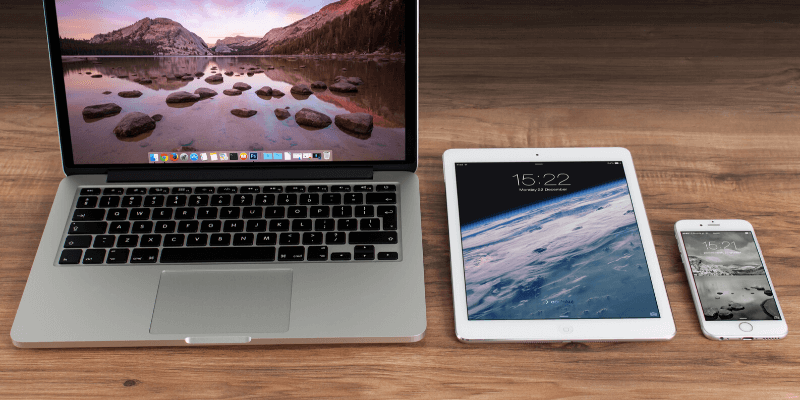
Ez nem azt jelenti, hogy tökéletes. Biztonságos és biztonságos, de néhány területen korlátozott. Minden eszközömön rajta van az Apple logó, de ha van egy Windows számítógép vagy Android eszköz az életedben, akkor ott nem fog működni, és ahhoz, hogy egy jelszókezelő hatékony legyen, minden eszközön működnie kell, amit használsz. Azt a döntést is meg kellett hoznom, hogy a Safarira váltok, mint elsődleges (nos, egyetlen) webböngészőmre.Ez elég jelentős korlátozás, és nem mindenki lesz hajlandó erre.
Amellett, hogy az Apple ökoszisztémába van zárva, a szolgáltatásból hiányoznak azok a funkciók, amelyek egy jelszókezelőtől elvárhatóvá váltak. A LastPass-szal megszoktam a használatukat, és voltak olyan pillanatok, amikor nagyon hiányoltam őket. A cikk későbbi részében vázolom őket.
Mi az iCloud kulcstár?
Az iCloud Keychain az Apple jelszókezelője. Minden Mac, iPhone és iPad készülékbe kényelmesen be van építve. Könnyen használható, és egyszerűvé teszi a biztonságos, összetett jelszavak létrehozását. A Safari használata közben automatikusan kitölti őket, és más típusú érzékeny személyes adatokat is tárol számodra. Ezeket szinkronizálja a többi Apple-eszközzel, amelyeken engedélyezted a Keychain használatát.
Az Apple szerint az iCloud kulcstár tárolja:
- internetes számlák,
- jelszavak,
- felhasználónevek,
- wifi jelszavak,
- hitelkártyaszámok,
- hitelkártya lejárati dátumok,
- de nem a hitelkártya biztonsági kódja,
- és még több.
Biztonságos az iCloud kulcstár?
Jó ötlet a jelszavakat a felhőben tárolni? Mi van, ha feltörik a fiókodat? Nem férnének hozzá az összes jelszavadhoz?
Ezt a kérdést minden jelszókezelőnek felteszik, és hozzájuk hasonlóan az Apple is végponttól végpontig tartó 256 bites AES-titkosítást használ az adatok védelmére. Nem ismerik az Ön által használt jelszót, így nem férhetnek hozzá az adataihoz, és ez azt jelenti, hogy ha valaki képes lenne feltörni az iCloudot, akkor sem férhetne hozzá az adataihoz.
Az iCloud végponttól végpontig tartó titkosítással védi az adatait, amely a legmagasabb szintű adatbiztonságot nyújtja. Az adatait egy olyan kulcs védi, amely a készülékére jellemző egyedi információkból és a készülék jelszavával kombinálva készül, amelyet csak Ön ismer. Senki más nem férhet hozzá vagy olvashatja el ezeket az adatokat, sem szállítás, sem tárolás közben. (Apple Support).
Ez ugyan biztonságban tartja az adatait, de azt is jelenti, hogy az Apple nem tud segíteni, ha elfelejti a jelszavát. Válasszon tehát egy olyan jelszót, amely megjegyezhető. Ez a legtöbb jelszókezelőnél általános, és csak a McAfee True Key és az Abine Blur képes visszaállítani a fő jelszavát, ha elfelejti.
Fiókját tovább védheti a kétfaktoros hitelesítéssel (2FA). Ez azt jelenti, hogy még ha valaki meg is találná a jelszavát, akkor sem tudna hozzáférni a fiókjához. Kapcsolja be az iCloud rendszerbeállítások Biztonság lapján.
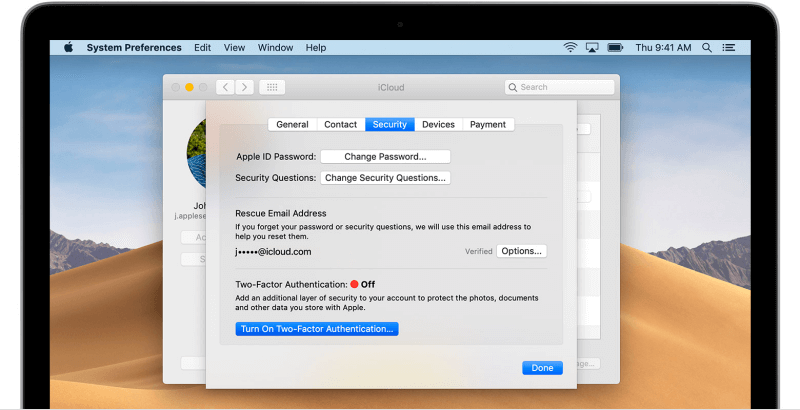
Ezen az oldalon beállíthatsz biztonsági kérdéseket és egy mentő e-mail címet, valamint bekapcsolhatod a 2FA-t. Ha engedélyezve van, a többi Apple-eszközödön egy üzenetet kapsz, amelyben engedélyt kérsz, mielőtt az iCloud Kulcstár engedélyezhető lenne egy másik eszközön. Az engedélyed nélkül senki sem férhet hozzá, még akkor sem, ha ismeri a jelszavadat.

A kétfaktoros hitelesítés más jelszókezelőknél egy kicsit rugalmasabb, különösen a McAfee True Key esetében. Az Apple esetében csak más Apple-eszközöket használhat második tényezőként, míg más alkalmazások további lehetőségeket és rugalmasságot kínálnak.
Mit tud az iCloud kulcstár?
Az iCloud kulcstár biztonságosan tárolja jelszavait és szinkronizálhatja őket az Apple-eszközökre - Mac-ekre, iPhone-okra és iPadekre. Ez nagyszerű, ha az Apple ökoszisztémában él, de nem elég, ha Windows vagy Android rendszert is használ.
Nincs egyszerű módja a jelszavak exportálásának, ha úgy döntesz, hogy valami mást használsz - bár ha technikás vagy, van néhány harmadik féltől származó szkript. Az importálás is hiányzik, így egyesével kell elmentened a jelszavaidat. Mondjuk úgy, hogy az iCloud Keychain elsődleges problémája a gyártóhoz való kötöttség.
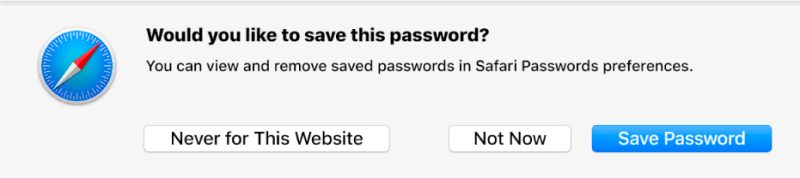
Az iCloud kulcstár automatikusan bejelentkezik a webhelyekre , de csak akkor, ha Safarit használ - más böngészők egyáltalán nem támogatottak. Ez azt jelenti, hogy ha Chrome-ot vagy Firefoxot használ, a jelszavai nem lesznek elérhetők. Ez nagyon korlátozó, és ha más böngészőket használ, jobban jár, ha más jelszókezelőt használ.

Az iCloud kulcstár erős, egyedi jelszavakat generál. Ez ösztönzi a biztonságos jelszóhasználatot, és nem kell megjegyeznie ezeket az összetett jelszavakat, mert a Keychain ezt megteszi Ön helyett. Más jelszókezelőkkel ellentétben nem tudja megadni a jelszó hosszát és egyéb kritériumait.
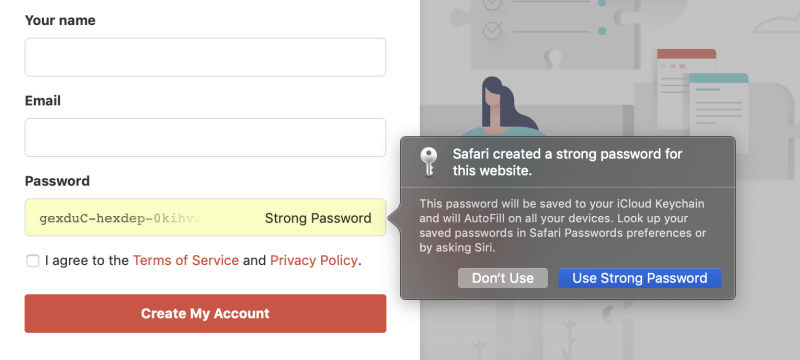
Az iCloud kulcstár automatikusan kitölti a webes űrlapokat , bár azt hiszem, hogy a Kapcsolatok alkalmazásban tárolt adatokat használja, nem pedig magában a Kulcstartóban. Ez hasznos, de nem olyan rugalmas vagy biztonságos, mint más jelszókezelők, amelyek lehetővé teszik, hogy az összes olyan információt, amely több személyazonosság webes űrlapjának kitöltéséhez szükséges, magában az alkalmazásban tárolja.

Az iCloud Kulcstár automatikusan kitölti a hitelkártya adatait. Ha több kártyával rendelkezik, kiválaszthatja a használni kívántat. Az Ön biztonsága érdekében a biztonsági kódot nem tárolja a kulcstartó, így ha a weboldal megköveteli, akkor magának kell ellenőriznie a kártyát.
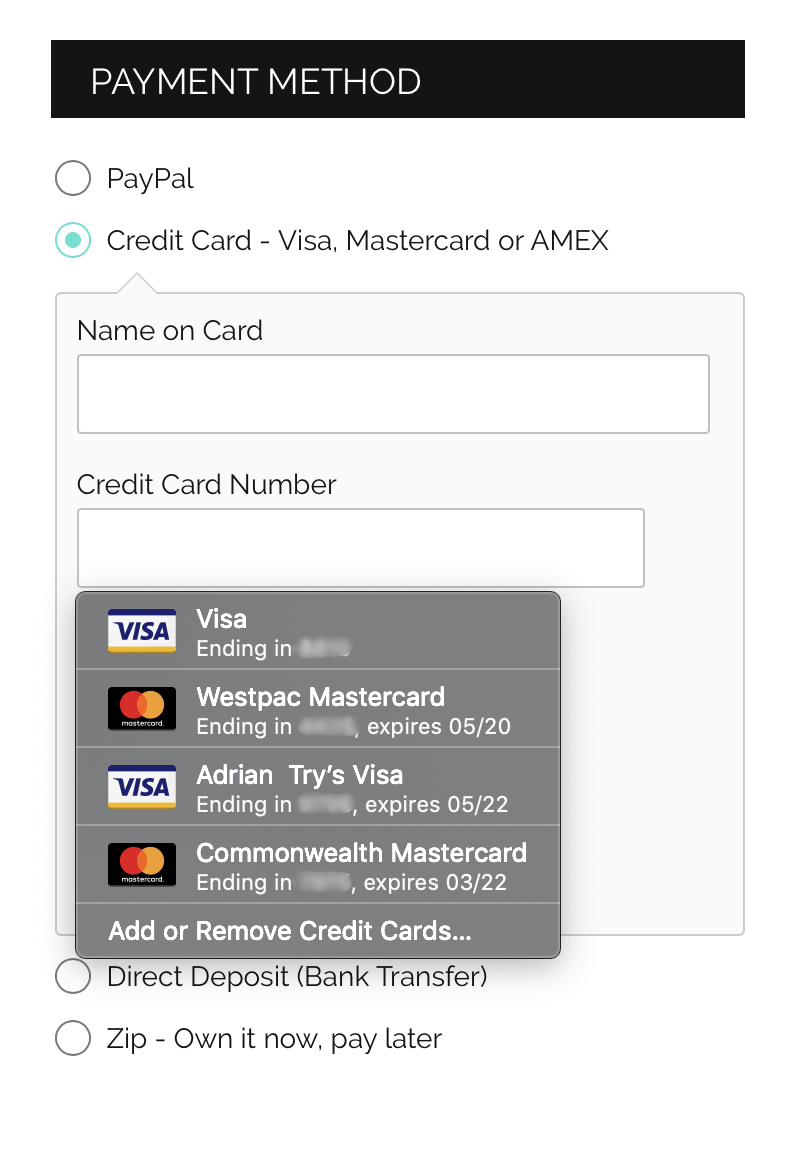
Az iCloud kulcstartó biztonságos jegyzeteket tárol majd Ez egy biztonságos hely lehet a riasztó kódjának, a széf kombinációjának és a jogosítvány adatainak tárolására. A "Biztonságos jegyzetek" opciót akkor találja meg, ha megnyitja a Kulcstár hozzáférést, amelyet az Alkalmazások mappában a Segédprogramok alatt talál. Én személy szerint nem használtam ezt a funkciót, mert túl korlátozottnak és kényelmetlenül hozzáférhetőnek találom. Más alkalmazások is lehetővé teszik a fájlok és más típusú strukturált fájlok biztonságos tárolását.információ.
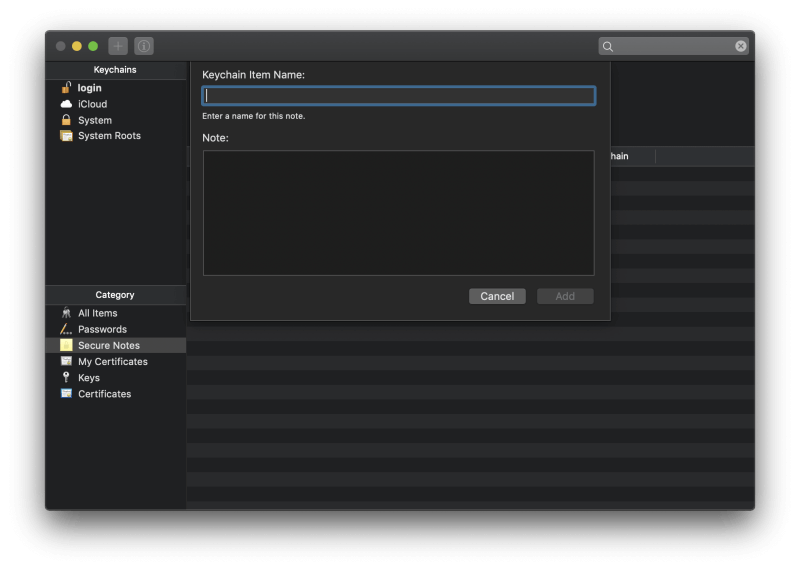
Az iCloud kulcstár figyelmeztet az újra használt jelszavakra. Amikor a Safari/Beállítások/Jelszavak menüpontra navigálok, látom, hogy számos olyan jelszavam van, amelyet több webhelyen is használok.
Sajnos a figyelmeztetések megjelenítéséhez el kell navigálnia a beállítások oldalára, így ez nem egy különösen hatékony értesítés. Más alkalmazások is figyelmeztetnek, ha a jelszó gyenge vagy egy ideje nem változtatták meg.
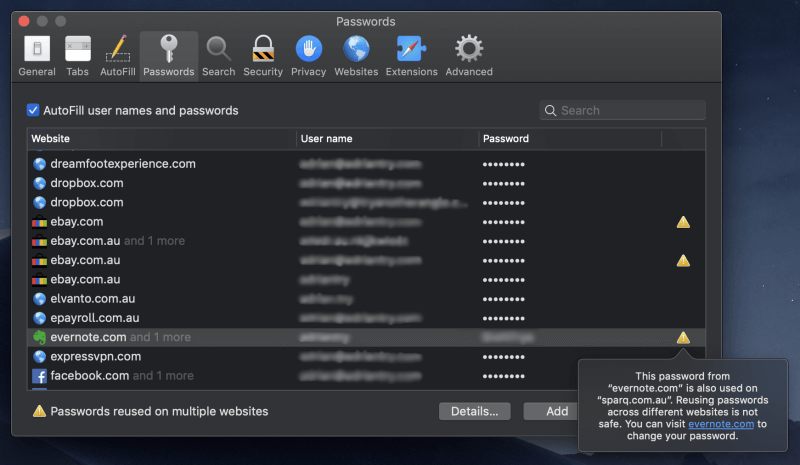
Mit nem tud az iCloud kulcstár?
Az iCloud kulcstár nem működik más operációs rendszerekkel és böngészőkkel. Ha nem tudsz ezeken a korlátokon belül élni, válassz egy másik alkalmazást. Az összes alternatíva működik Mac, Windows, iOS és Android rendszereken, valamint a webböngészők széles skáláján.
Az iCloud kulcstár nem engedi, hogy másokkal megossza jelszavait. Más alkalmazások is - feltéve, hogy ők is használják az adott alkalmazást. Ha megváltoztatja a jelszót, az ő alkalmazásuk automatikusan frissül, és bármikor visszavonhatja a hozzáférésüket. Ez nagyszerű egy család, egy csapat vagy egy vállalkozás számára.
Az iCloud kulcstár nem figyelmeztet a kompromittált jelszavakra. Ha egy Ön által használt webhelyet feltörnek, és az Ön jelszava veszélybe kerül, tudnia kell róla, hogy a lehető leghamarabb megváltoztathassa jelszavát.
Az iCloud kulcstár nem fogja automatikusan megváltoztatni helyetted a jelszavaidat. A legrosszabb dolog a jelszóváltoztatásban az ezzel járó erőfeszítés: el kell navigálnod az oldalra, be kell jelentkezned, meg kell keresned, hol van a "jelszóváltoztatás" gomb, és létre kell hoznod egy újat.
A LastPass és a Dashlane felajánlja, hogy mindezt a munkát automatikusan elvégzi helyetted. Ez csak együttműködő webhelyekkel működik, de ezekből több száz van, és rendszeresen jönnek újak.
Legjobb alternatívák az iCloud kulcstartóra
1. LastPass

LastPass Az egyetlen olyan jelszókezelő, amely használható ingyenes csomagot kínál. Szinkronizálja az összes jelszavát az összes eszközére, és minden egyéb funkciót kínál, amire a legtöbb felhasználónak szüksége van: megosztás, biztonságos jegyzetek és jelszóellenőrzés.
A fizetős csomag több megosztási lehetőséget, fokozott biztonságot, alkalmazás bejelentkezést, 1 GB titkosított tárhelyet és kiemelt technikai támogatást biztosít. Nem olyan olcsó, mint korábban, de még mindig versenyképes. Olvassa el a LastPass teljes értékelését.
Személyes $36.00/év, Családi $48.00/év, Csapat $48.00/felhasználó/év, Üzleti $72.00/felhasználó/év.
A LastPass a következőkön működik:
- Asztali: Windows, Mac, Linux, Chrome OS,
- Mobil: iOS, Android, Windows Phone, watchOS,
- Böngészők: Chrome, Firefox, Internet Explorer, Safari, Edge, Maxthon, Opera.
2. Dashlane

Dashlane vitathatóan több funkciót kínál, mint bármely más jelszókezelő - és még egy alapvető VPN-t is tartalmaz -, és ezek ugyanolyan könnyen elérhetők a webes felületről, mint a natív alkalmazásokból.
A legutóbbi frissítések során a LastPass és az 1Password funkcióit, de az árát is lekörözte. Olvassa el a teljes Dashlane-értékelést.
Személyes $39.96, Üzleti $48/felhasználó/év.
Dashlane működik:
- Asztali: Windows, Mac, Linux, ChromeOS,
- Mobil: iOS, Android, watchOS,
- Böngészők: Chrome, Firefox, Internet Explorer, Safari, Edge.
3. 1Password

1Password A LastPass és a Dashlane által kínált legtöbb funkciót tartalmazza, és egy egyedit is: az Utazási mód lehetővé teszi, hogy az érzékeny adatokat eltávolítsa az alkalmazásból, amikor új országba lép, és visszaadja azokat, miután megérkezett. Olvassa el a teljes 1Password áttekintést.
Személyes $35,88/év, Családi $59,88/év, Csapat $47,88/felhasználó/év, Üzleti $95,88/felhasználó/év.
1Password működik:
- Asztali: Windows, Mac, Linux, Chrome OS,
- Mobil: iOS, Android,
- Böngészők: Chrome, Firefox, Internet Explorer, Safari, Edge.
4. McAfee True Key
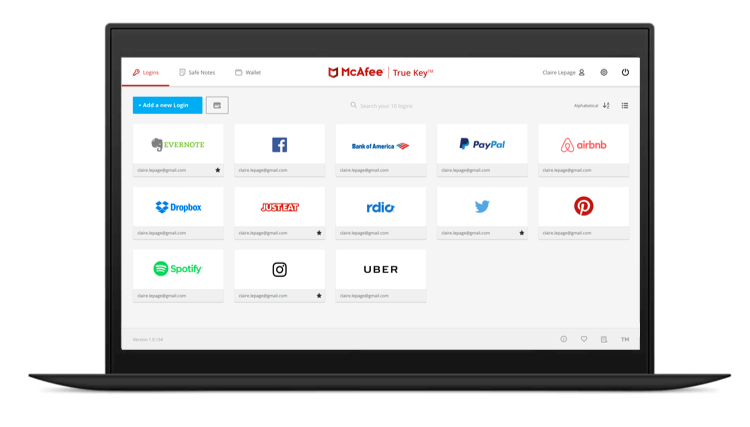
McAfee True Key nem rendelkezik sok funkcióval - valójában nem is tud annyit, mint a LastPass ingyenes csomagja. Nem használhatja jelszavak megosztására, jelszavak módosítására egyetlen kattintással, webes űrlapok kitöltésére, dokumentumok tárolására vagy jelszavainak ellenőrzésére.
De olcsó, egyszerű webes és mobilos felületet kínál, és jól teljesíti az alapfeladatokat. És a legtöbb más jelszókezelővel ellentétben nem a világ vége, ha elfelejti a fő jelszavát. Olvassa el a True Key teljes értékelését.
Személyes 19,99/év.
A True Key működik:
- Asztali: Windows, Mac,
- Mobil: iOS, Android,
- Böngészők: Chrome, Firefox, Edge.
5. Ragadós jelszó
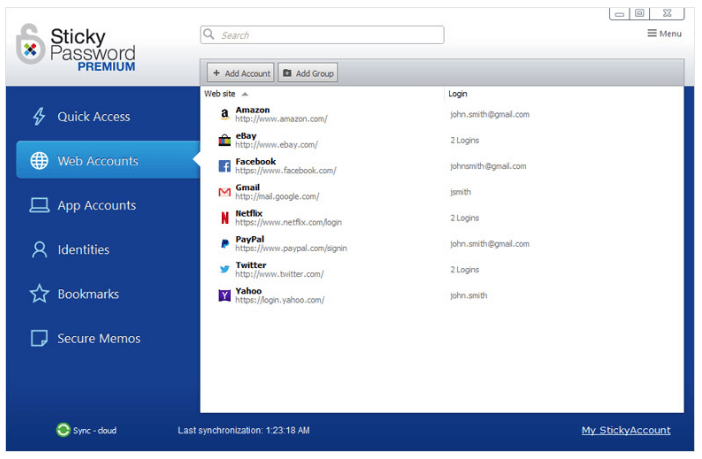
Összehasonlításképpen, Ragadós jelszó csak egy kicsivel drágább, mint a True Key, és további funkciókat kínál. Nem tökéletes: kissé elavultnak tűnik, és a webes felület nagyon keveset tud.
A legkülönlegesebb funkciója a biztonsággal kapcsolatos: opcionálisan szinkronizálhatja jelszavait helyi hálózaton keresztül, és elkerülheti, hogy mindet feltöltse a felhőbe. Olvassa el a teljes Sticky Password értékelésünket.
Személyes 29,99/év vagy 199,99 $ élettartamra, Csapat 29,99/felhasználó/év.
A Sticky Password működik:
- Asztali: Windows, Mac,
- Mobil: Android, iOS, BlackBerry OS10, Amazon Kindle Fire, Nokia X,
- Böngészők: Chrome, Firefox, Safari (Macen), Internet Explorer, Opera (32 bites).
6. Keeper jelszókezelő
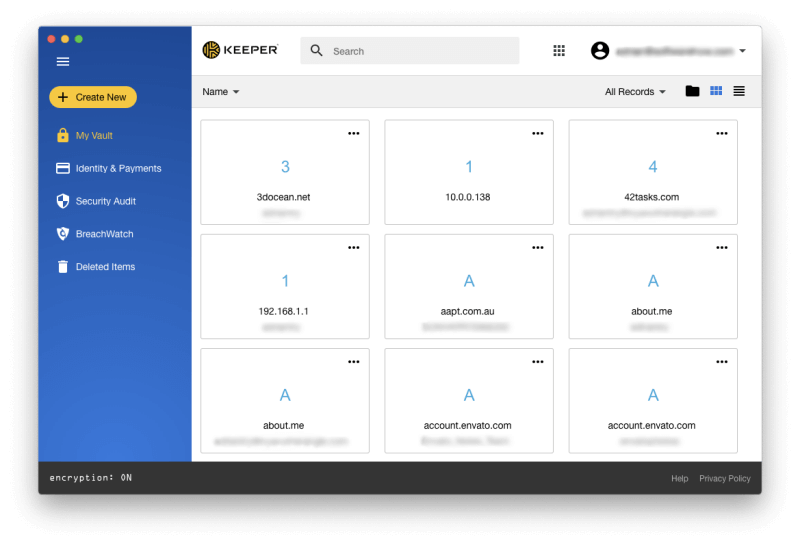
Keeper Jelszókezelő egy alapszintű jelszókezelő kiváló biztonsággal, amely lehetővé teszi a szükséges funkciók hozzáadását, beleértve a biztonságos csevegést, a biztonságos fájltárolást és a BreachWatch-ot. Önmagában elég megfizethető, de ezek az extra opciók gyorsan összeadódnak.
A teljes csomag tartalmaz egy jelszókezelőt, biztonságos fájltárolást, sötét webes védelmet és biztonságos csevegést. Olvassa el a Keeper teljes értékelését.
Alapfunkciók: Personal $29,99/év, Family $59,99/év, Business $30,00/év, Enterprise 45,00/felhasználó/év. Teljes csomag: Personal 59,97/év, Family 119,98/év.
Keeper működik:
- Asztali: Windows, Mac, Linux, Chrome OS,
- Mobil: iOS, Android, Windows Phone, Kindle, Blackberry,
- Böngészők: Chrome, Firefox, Internet Explorer, Safari, Edge.
7. RoboForm

RoboForm az eredeti jelszókezelő, és úgy is érzi, hogy az. Két évtized után az alkalmazások kissé elavultnak tűnnek, és a webes felület csak olvasható. Úgy tűnik, hogy bármihez is több kattintásra van szükség, mint más alkalmazásoknál, de megfizethető, és minden szükséges funkciót tartalmaz.
A hosszú távú felhasználók elégedettnek tűnnek a szolgáltatással, de az új felhasználóknak talán jobban megfelel egy másik alkalmazás. Olvassa el a RoboForm teljes értékelését.
Személyes 23,88/év, Családi 47,76/év, Üzleti 40,20/felhasználó/év.
RoboForm működik:
- Asztali: Windows, Mac, Linux, Chrome OS,
- Mobil: iOS, Android,
- Böngészők: Chrome, Firefox, Internet Explorer, Safari, Edge, Opera.
8. Abine Blur
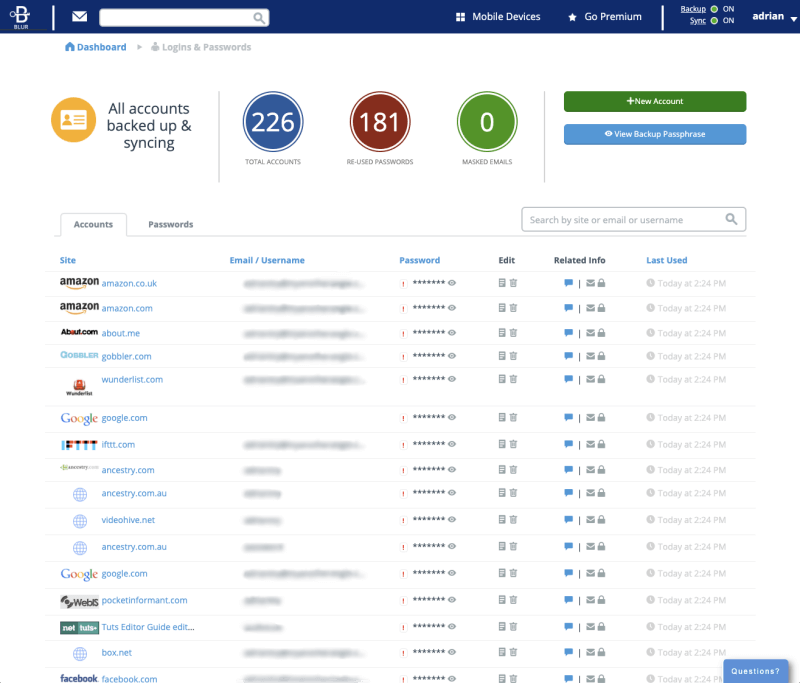
Abine Blur egy beépített jelszókezelővel ellátott adatvédelmi szolgáltatás, amely reklámkövető blokkolást és a személyes adatok (e-mail címek, telefonszámok és hitelkártyák) elrejtését, valamint egészen alapvető jelszófunkciókat biztosít.
Adatvédelmi jellemzőinek jellegéből adódóan a legjobb értéket kínálja az Egyesült Államokban élőknek. Olvassa el a teljes Abine Blur áttekintést.
Személyes 39,00/év.
Blur működik:
- Asztali: Windows, Mac,
- Mobil: iOS, Android,
- Böngészők: Chrome, Firefox, Internet Explorer, Opera, Safari.
Melyik jelszókezelőt használjam?
Az iCloud Keychain az Apple jelszókezelője. Biztonságos, minden Mac, iPhone és iPad tartozéka, és alapvető jelszókezelési funkciókat tartalmaz.
Két problémája van azonban: csak az Apple böngészőjében működik az Apple eszközein, és hiányoznak belőle a más jelszókezelők által kínált kiegészítő funkciók. A legtöbb felhasználónak jobban megfelel egy másik jelszókezelő. Melyiket válassza?
LastPass ' ingyenes csomagja sok jóval kecsegtet: a legtöbb operációs rendszeren és webböngészőn használható, és olyan funkciókat is tartalmaz, amelyekért általában fizetni kell, például jelszómegosztást és biztonsági ellenőrzéseket. Dashlane előnyben van, és ha hajlandó 40 dollár/év körüli összeget fizetni, akkor a legjobb jelszókezelési élményt nyújtja.
Olvassa el a legjobb Mac jelszómenedzsereket bemutató teljes összefoglalónkat, hogy megtudja, miért ajánljuk ezeket az alkalmazásokat, és részletesen megtudja, mit tudnak a többiek.

